(一)、vuex保存登录状态
- vue 项目
1、安装 vuex
npm install vuex --save
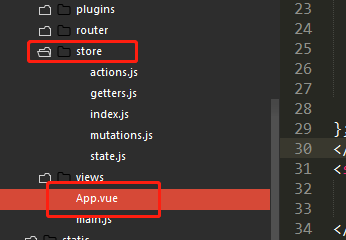
2、在src下面新建store文件夹
- store文件夹下新建state.js、actions.js、mutations.js、getters.js、index.js
index.js
import Vue from 'vue'
import Vuex from 'vuex'
Vue.use(Vuex)
import state from './state'
import actions from './actions'
import mutations from './mutations'
import getters from './getters'
export default new Vuex.Store({
state,
actions,
mutations,
getters
})
state.js
-
state访问状态对象
export default { isLogin: false, }
mutations.js
-
Mutations修改状态
-
tools.m.js是封装了一些方法
-
在这里主要是为了移除cookie
-
cookie可以用网上的都没关系
import tools from '../assets/js/tools.m.js'; export default { loginOut(state){ //退出登录 state.isLogin = false; tools.cookie.remove('user'); }, setLoginState(state){ //修改登录状态 state.isLogin = true; } }
getters.js
-
getters计算过滤操作
export default { isLogin(state){ return state.isLogin; } }
action.js
-
actions异步修改状态
export default { }
3、在main.js中引入store
import Vue from 'vue'
import router from './router'
import store from './store'
import App from './App.vue'
new Vue({
el: '#app',
store,
router,
render: h => h(App)
});
4、在APP.vue中一定要初始化数据,要不然一切白搭
<template>
<div id="app">
<router-view></router-view>
</div>
</template>
<script>
import { mapMutations } from 'vuex';
export default {
name: "app",
data() {
return {
};
},
created(){
var user = tools.cookie.get('user');
if(user){
this.setLoginState(tools.jsonParse(user));
}
},
methods:{
...mapMutations(['setLoginState'])
}
};
</script>
<style lang="less">
</style>
5、登录页面login.vue中使用
-
下面也是用来封装的方法
-
下面代码就是cookie用户状态,修改,给cookie一个时间期限
<script> import {mapMutations} from 'vuex; export default{ methods: { loginData(){//登录点击事件 //...登录过程 //最后 var expires = new Date(); expires.setTime(expires.getTime() + 7*24*60*60*1000); tools.cookie.set("user",tools.toJson(true),expires.toGMTString());//tools.toJson(true)(true)可以保存用户信息现在我还没接,接口就用true替代 that.setLoginState(true); } } ...mapMutations(['setLoginState']) } </script>
6、退出页面loginOut.vue
<script>
import { mapGetters,mapMutations } from 'vuex'
export default{
methods: {
signOut(){//退出点击事件
this.loginOut();
},
...mapMutations(['loginOut'])
}
}
</script>
结束。。。
(二)、vue中引入echarts
1、安装
npm install echarts --save
2、全局引入
(1)、在main.js中配置
import echarts from 'echarts' //引入echarts
Vue.prototype.$echarts = echarts //引入组件
(2)、echarts.vue中引用
-
柱状图
<div id="myChart" :style="{ '300px', height: '300px'}"></div>
js
<script>
export default {
name: 'eCharts',
data () {
return {
}
},
mounted(){
this.drawLine();
},
methods: {
drawLine(){
// 基于准备好的dom,初始化echarts实例
var myChart = this.$echarts.init(document.getElementById('myChart'))
// 绘制图表
myChart.setOption({
title: { text: '在Vue中使用echarts' },
tooltip: {},
xAxis: {
data: ["衬衫","羊毛衫","雪纺衫","裤子","高跟鞋","袜子"]
},
yAxis: {},
series: [{
name: '销量',
type: 'bar',
data: [5, 20, 36, 10, 10, 20]
}]
});
}
}
}
</script>
3、按需引入
- 如果是在许多页面中都有用到,就写在main.js中
main.js
//引入基本模板
let echarts = require('echarts/lib/echarts')
// 引入饼状图组件
require('echarts/lib/chart/pie')
// 引入提示框和title组件,图例
require('echarts/lib/component/tooltip')
require('echarts/lib/component/title')
require('echarts/lib/component/legend')
Vue.prototype.$echarts = echarts //引入组件
- 在组件中使用同上,如果只在一个地方使用就直接写在.vue文件中就好啦
- 注:这里用 require 不用 import 引入是因为 import 需要详细的路径
This is an 原文地址:
4、项目中使用折线图
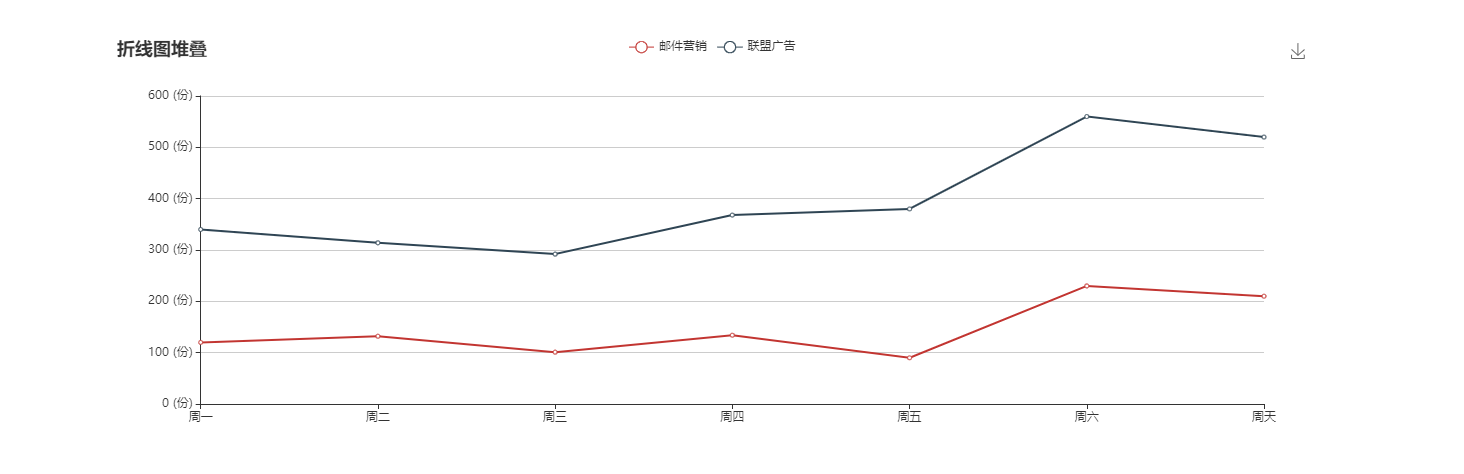
<!-- 为 ECharts 准备一个具备大小(宽高)的 DOM -->
<div id="main" style="height:400px;margin-top: 100px;"></div>
js
<script>
// 引入 ECharts 主模块
let echarts = require('echarts/lib/echarts');
// // 引入折线图
require('echarts/lib/chart/line');
// // 引入提示框和标题组件
require('echarts/lib/component/tooltip');
require('echarts/lib/component/title');
require('echarts/lib/component/legend');
require('echarts/lib/component/toolbox');
export default{
mounted() {
this.drawLine();
},
methods:{
// 折线图
drawLine(){
//基于准备好的dom,初始化echarts实例
var myChart = echarts.init(document.getElementById('main'))
myChart.setOption ({
title: {
text: '折线图堆叠'
},
tooltip: {
trigger: 'axis'
},
// 图例--折线提示
legend: {
data:['邮件营销','联盟广告']
},
grid: {
left: '3%',
right: '4%',
bottom: '3%',
containLabel: true
},
// 右上角的工具箱(下载)
toolbox: {
feature: {
saveAsImage: {}
}
},
// 折线底部
xAxis: {
type: 'category',
boundaryGap: false,
data: ['周一','周二','周三','周四','周五','周六','周天']
},
// 左侧单位
yAxis: {
type: 'value',
axisLabel: {
formatter: '{value} (份)'//更改y轴单位,不要就不用写
}
},
// 数据
series: [
{
name:'邮件营销',
type:'line',
stack: '总量',
data:[120, 132, 101, 134, 90, 230, 210]
},
{
name:'联盟广告',
type:'line',
stack: '总量',
data:[220, 182, 191, 234, 290, 330, 310]
}
]
})
}
}
}
</script>
(三)、点击div空白处隐藏v-show
1、方法1
-
通过监听事件
document.addEventListener('click',function(e){ if(e.target.className!='usermessage'){ that.userClick=false; } })
2、方法2
-
给最外层的div加个点击事件 @click="userClick=false"
-
给点击的元素上面加上:@click.stop="userClick=!userClick"
This is an 原文地址:
3、方法3
-
vue 在显示v-show的div外任意点击隐藏v-show
-
核心思想就是监听document的click/touchstart
-
用contains这个方法去判断点击的元素是否在区域外
-
this.$el
-
this.$el是在mounted中才会出现的
mounted() { document.addEventListener('click', this.handleDocumentClick); document.addEventListener('touchstart', this.handleDocumentClick);//移动 }, methods: { handleDocumentClick(e) { if (!this.$el.contains(e.target)) { this.isShow = false; } } }
4、方法4
-
将点击的区域过滤。不需要再阻止冒泡,需要使用到ref属性
-
this.$refs
<template> <div ref="box"> <div @click="isShow"></div> </div> </template> mounted(){ let that=this; document.addEventListener('click',function(e){ if(that.$refs.box && !that.$refs.box.contains(e.target)){ that.show = false; } }) }, methods:{ isShow:function(){ this.show=true } }
(四)、vue项目中使用element UI组件
1、安装
npm i element-ui -S
2、完整引入Element
-
在main.js中写入一下内容
import Vue from 'vue'; import ElementUI from 'element-ui'; import 'element-ui/lib/theme-chalk/index.css'; import App from './App.vue'; Vue.use(ElementUI); new Vue({ el: '#app', render: h => h(App) });
3、vue+element-ui路由配置
import Vue from 'vue'
import Router from 'vue-router'
Vue.use(Router)
export default new Router({
mode: 'history',
routes: [
{
path: '/',
component: resolve => require(['@/views/index.vue'],resolve),
redirect: 'home',
children:[
{
path: '/home',
component: resolve => require(['@/views/home.vue'],resolve)
},
{
path: '/user',
component: resolve => require(['@/views/user.vue'],resolve),
children: [
{
path: 'login',
component: resolve => require(['@/components/user/login.vue'],resolve)
},
{
path: 'logout',
component: resolve => require(['@/components/user/logout.vue'],resolve)
}
]
}
]
}
]
})
4、 NavMenu 导航菜单实现点击跳转不同的内容
- 效果图
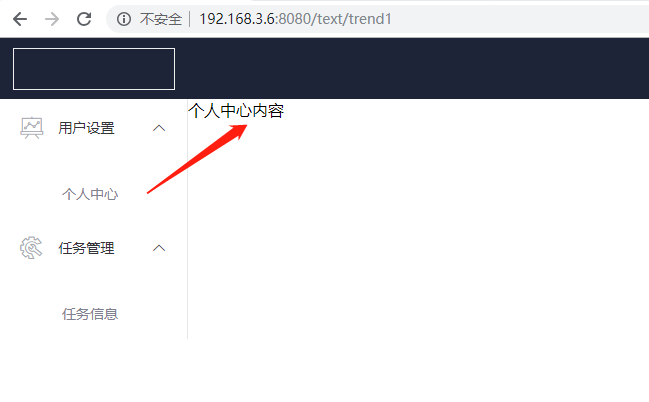
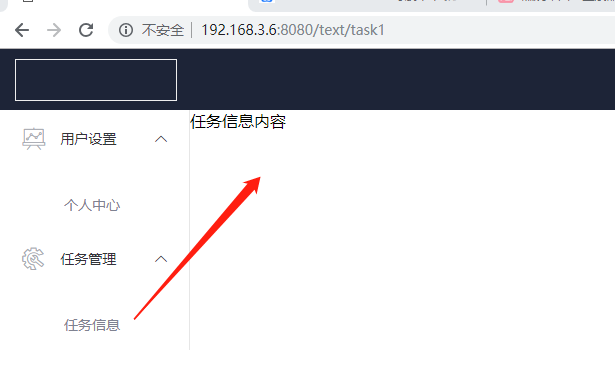
路由配置
import Vue from 'vue'
import Router from 'vue-router'
Vue.use(Router)
export default new Router({
mode: 'history',
routes: [
{
path: '/text',
component: resolve => require(['@/views/text.vue'],resolve),
children: [
{
path: 'trend1',
name: 'trend1',
component: resolve => require(['@/components/text/trend1.vue'],resolve)
},
{
path: 'task1',
name: 'task1',
component: resolve => require(['@/components/text/task1.vue'],resolve)
}
]
}
]
});
views文件夹
-
新建text.vue
<template> <div class="text" > <el-aside width="190px"> <Side /> </el-aside> <el-main > <router-view></router-view> </el-main> </div> </template> <script> //组件 import Side from '../components/text/side.vue' export default { name: 'text', data() { return{ } }, components: { Side } } </script> <style lang="less"> .el-aside { float: left; } </style>
components文件夹
- 新建side.vue、task1.vue、trend1.vue
side.vue
<template>
<el-row class="sidebar" style=" 190px;">
<el-col>
<el-menu
class="el-menu-vertical-demo"
:default-active="activeIndex"
router
:default-openeds="openeds"
@open="handleOpen"
@close="handleClose">
<el-submenu index="1">
<template slot="title">
<i class="iconfont icon-qushifenxi"></i>
<span>用户设置</span>
</template>
<el-menu-item-group>
<el-menu-item index="/text/trend1">个人中心</el-menu-item>
</el-menu-item-group>
</el-submenu>
<el-submenu index="2">
<template slot="title">
<i class="iconfont icon-renwuguanli"></i>
<span>任务管理</span>
</template>
<el-menu-item-group>
<el-menu-item index="/text/task1">任务信息</el-menu-item>
</el-menu-item-group>
</el-submenu>
</el-menu>
</el-col>
</el-row>
</template>
<script>
export default {
data() {
return {
tabPosition: 'left',
openeds: ['1','2','3']
}
},
computed:{
activeIndex(){
return this.$route.path.replace('/','')
}
},
methods: {
handleOpen(key, keyPath) {
console.log(key, keyPath);
},
handleClose(key, keyPath) {
console.log(key, keyPath);
}
}
}
</script>
task1.vue
<template>
<div>
任务信息内容
</div>
</template>
<script>
export default {
name: 'task1',
data() {
return {
}
}
}
</script>
trend1.vue
<template>
<div>
个人中心内容
</div>
</template>
<script>
export default {
name: 'trend1',
data() {
return {
}
}
}
</script>
(五)、WebSocket
-
协议标识符是ws(如果加密,则为wss,对应 HTTPS 协议),服务器网址就是 URL
-
栗子
var ws = new WebSocket('wss://echo.websocket.org'); ws.onopen = function(evt) { console.log('Connection open ...'); ws.send('Hello WebSockets!'); }; ws.onmessage = function(evt) { console.log('Received Message: ' + evt.data); ws.close(); }; ws.onclose = function(evt) { console.log('Connection closed.'); };
(六)、父组件获取子组件input的值
-
子组件
<input v-model.trim="msg" ref="msg"> data(){ return { msg: '' } } -
父组件
<inputValue ref="getInput" /> <button @click="getMsg"></button> methods:{ getMsg(){ console.log(this.$refs.getInput.msg) } } -
注意尽量少用ref
(七)、Vue中v-for的使用
- 效果图
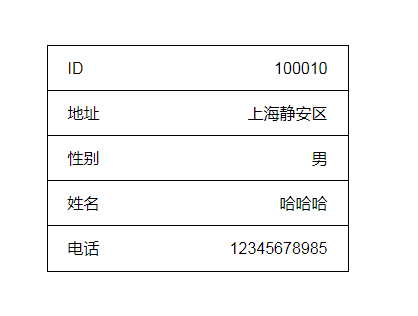
- v-for循环之前一直想要实现的内容,终于解决了...
html
<div class="test-content">
<div class="test-group" v-for="(value,key) in testList">
<item class="item-left">{{value}}</item>
<div class="item-right">{{testAjax[key]}}</div>
</div>
</div>
less
.test-content {
300px;
margin-top: 100px;
border: 1px solid #000;
.test-group {
height: 45px;
line-height: 45px;
padding: 0 20px;
box-sizing: border-box;
border-bottom: 1px solid #000;
&:last-of-type{
border-bottom: none;
}
.item-left,.item-right {
display: inline-block;
}
.item-left {
float: left;
}
.item-right {
float: right;
}
}
}
js
data() {
return {
testList:{
id: 'ID',
address: '地址',
sex: '性别',
name: '姓名',
phone: '电话',
},
testAjax: {
id: '100010',
address: '上海静安区',
sex: '男',
name: '哈哈哈',
phone: '12345678985',
}
}
}
- 实现testAjax一般是后端传的在对应的地方写,this.testAjax = '后端内容'
- 好处省了不少代码
(八)、elementUI 的表单
- 效果图
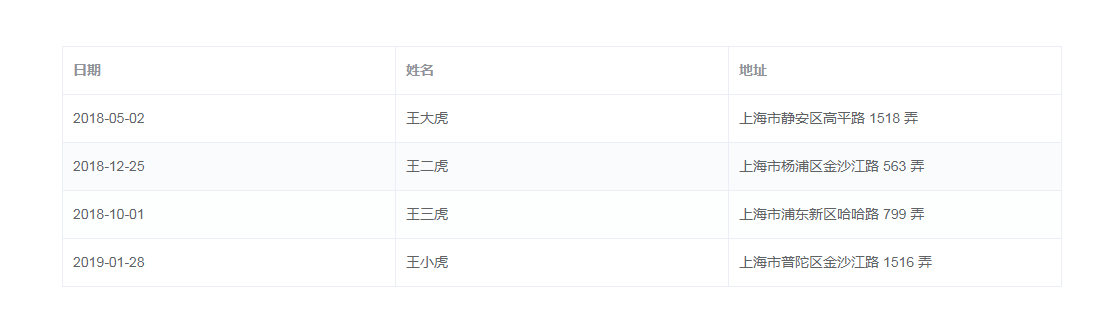
<template>
<el-table
:data="tableData"
style=" 1000px;margin: 100px auto;"
border
>
<el-table-column v-for="(item,index) in items" :prop="item.prop" :label="item.label" >
</el-table-column>
</el-table>
</template>
<script>
export default {
name: "news",
data() {
return {
items: [
{
prop: 'date',
label: '日期'
},
{
prop: 'name',
label: '姓名'
},
{
prop: 'address',
label: '地址'
}
],
tableData: [{
date: '2018-05-02',
name: '王大虎',
address: '上海市静安区高平路 1518 弄'
}, {
date: '2018-12-25',
name: '王二虎',
address: '上海市杨浦区金沙江路 563 弄'
}, {
date: '2018-10-01',
name: '王三虎',
address: '上海市浦东新区哈哈路 799 弄'
}, {
date: '2019-01-28',
name: '王小虎',
address: '上海市普陀区金沙江路 1516 弄'
}]
};
},
created() {
},
}
</script>
<style>
</style>
展开行
-
row-key:行数据的 Key,用来优化 Table 的渲染;在使用 reserve-selection 功能的情况下,该属性是必填的。类型为 String 时,支持多层访问:user.info.id,但不支持 user.info[0].id,此种情况请使用 Function。
-
expand-row-keys:可以通过该属性设置 Table 目前的展开行,需要设置 row-key 属性才能使用,该属性为展开行的 keys 数组。
-
type="expand"效果图
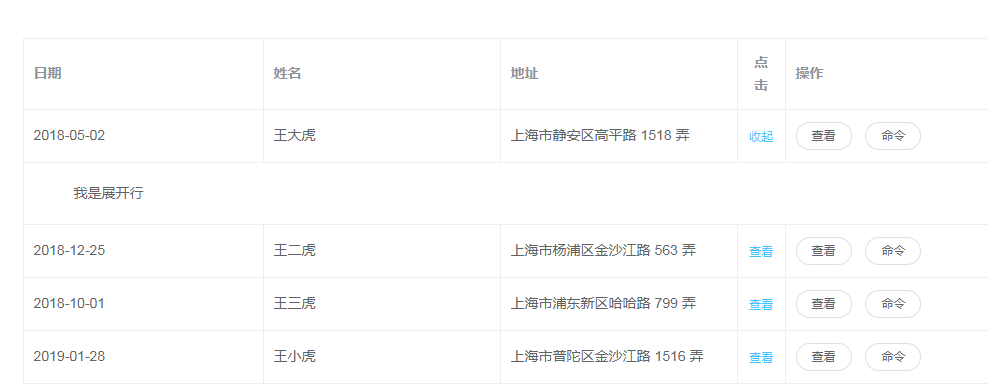
- 操作按钮效果图
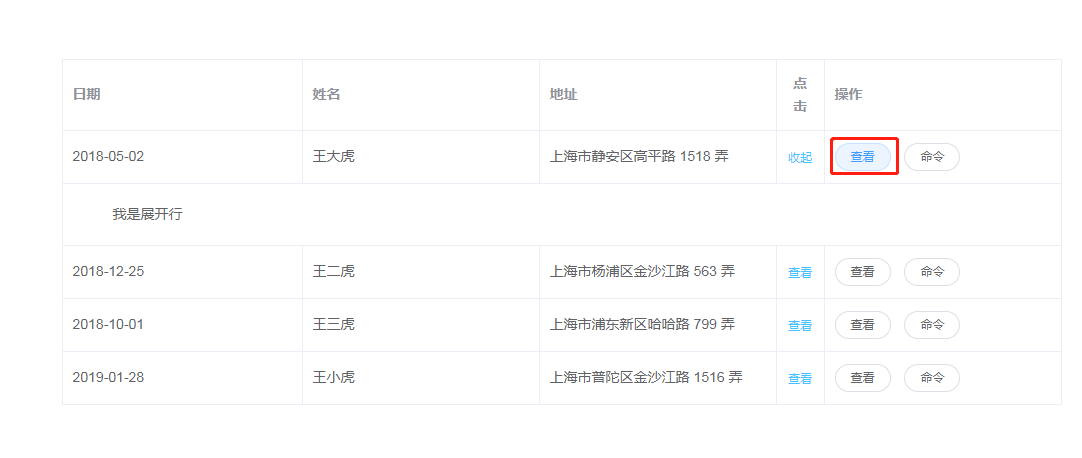
<template>
<el-table
:data="tableData"
style=" 1000px;margin: 100px auto;"
:row-key='getRowKeys'
:expand-row-keys="dataindex"
border
>
<el-table-column v-for="(item,index) in items" :prop="item.prop" :label="item.label" >
</el-table-column>
<el-table-column type="expand" label="点击" >
<template slot-scope="props">
我是展开行
</template>
</el-table-column>
<el-table-column label="操作" >
<template slot-scope="scope">
<el-button
round
size="mini"
@click="myClickLook(scope.$index, scope.row)"
>查看</el-button>
<el-button
round
size="mini"
@click="myClickCommand(scope.$index, scope.row)"
>命令</el-button>
</template>
</el-table-column>
</el-table>
</template>
<script>
export default {
name: "news",
data() {
return {
dataindex:[],
getRowKeys (row) {
return row.id;
},
items: [
{
prop: 'date',
label: '日期'
},
{
prop: 'name',
label: '姓名'
},
{
prop: 'address',
label: '地址'
}
],
tableData: [{
id: 0,
date: '2018-05-02',
name: '王大虎',
address: '上海市静安区高平路 1518 弄'
}, {
id: 1,
date: '2018-12-25',
name: '王二虎',
address: '上海市杨浦区金沙江路 563 弄'
}, {
id: 2,
date: '2018-10-01',
name: '王三虎',
address: '上海市浦东新区哈哈路 799 弄'
}, {
id: 3,
date: '2019-01-28',
name: '王小虎',
address: '上海市普陀区金沙江路 1516 弄'
}]
};
},
methods: {
myClickLook(index,row) {
this.dataindex = [];
this.dataindex.push(index);
console.log(this.dataindex);
},
myClickCommand(index,row) {
this.dataindex = [];
this.dataindex.push(index);
}
},
created() {
},
}
</script>
<style>
.el-table__expand-icon:after {
content: '查看';
color: #42c4fe;
cursor:pointer;
}
.el-table__expand-icon--expanded {
transform: rotate(0deg);
}
.el-table__expand-icon--expanded:after {
content: '收起';
color: #42c4fe;
cursor:pointer;
}
.el-table__expand-icon>i {
display: none !important;
}
</style>
合并单元格
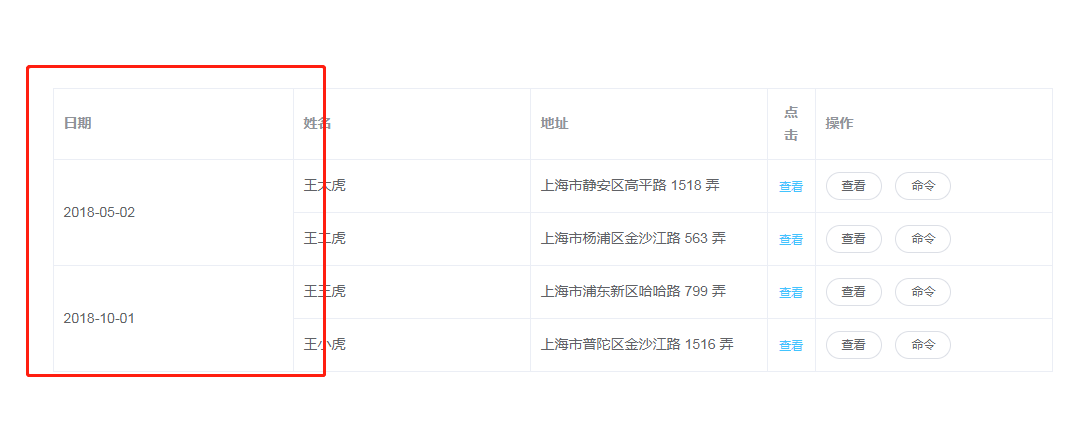
<el-table
:data="tableData"
style=" 1000px;margin: 100px auto;"
:row-key='getRowKeys'
:expand-row-keys="dataindex"
:span-method="objectSpanMethod"
border
></el-table>
<script>
methods: {
objectSpanMethod({ row, column, rowIndex, columnIndex }) {
if (columnIndex === 0) { //用于设置要合并的列
if (rowIndex % 2 === 0) { //用于设置合并开始的行号
// return {
// rowspan: 2, //合并的行数
// colspan: 1 //合并的列数,设为0则直接不显示
// };
return [2,1]
} else {
return [0,0]
}
}
}
}
</script>
(九)、JavaScript 中的12种循环遍历方法
-
1、for循环
-
for - 循环代码块一定的次数
-
经常用于数组的循环遍历
let arr = ['苹果','香蕉','梨']; for (let i=0; i<arr.length; i++){ console.log(i,arr[i]) } // 0 "苹果" // 1 "香蕉" // 2 "梨" -
2、for in 循环
-
for/in - 循环遍历对象的属性
-
key 代表对象的key值,obj[key]代表对应的value值
-
for in循环主要用于遍历普通对象
let obj = { name: '张三', age: 18, sex: '男' } for(let key in obj){ console.log(key, obj[key]); } // name 张三 // age 18 // sex 男 -
3、while循环
-
While 循环会在指定条件为真时循环执行代码块。
-
只要指定条件为 true,循环就可以一直执行代码。
let cars = ['苹果','香蕉','梨','橘子']; var i = 0; while(cars[i]){ console.log(cars[i]); i++; } // 苹果 // 香蕉 // 梨 // 橘子 -
4、do while 循环
-
do while循环是while循环的一个变体,它首先执行一次操作,然后才进行条件判断,是true的话再继续执行操作,是false的话循环结束
let i = 5; do { console.log(i); i--; } while(i > 3) //5 //4 -
5、Array forEach循环
-
forEach() 方法用于调用数组的每个元素,并将元素传递给回调函数。
-
注意: forEach() 对于空数组是不会执行回调函数的。
let arr = ['苹果','香蕉','梨']; arr.forEach(function(i,index){ console.log(i,index); }) // 苹果 0 // 香蕉 1 // 梨 2 -
6、Array map()方法
-
map()方法返回一个新数组,数组中的元素为原始数组元素调用函数处理后的值
-
map()方法按照原始数组元素顺序依次处理元素
-
map()不会对空数组进行检测
-
map()不会改变原始数组
-
map 和 forEach 方法都是只能用来遍历数组,不能用来遍历普通对象。
let arr = ['苹果','香蕉','梨']; let tt = arr.map(function(i){ console.log(i); }) // 苹果 // 香蕉 // 梨 -
7、Array filter()方法
-
filter() 方法返回符合一定条件的元素
-
filter 方法是 Array 对象内置方法,它会返回通过过滤的元素,不改变原来的数组。
let arr = [1,2,3]; let tt = arr.filter(function(i){ return i > 1; }) console.log(tt); //[2, 3] -
8、Array some()方法
-
some()方法用于检测数组中的元素是否满足条件(函数提供),返回boolean值,不改变原数组
let arr = [1,2,3]; let tt = arr.some(function(i){ return i > 1; }) console.log(tt);//true -
9、Array every()方法
-
every() 方法用于检测数组所有元素是否都符合指定条件(通过函数提供),返回 boolean 值,不改变原数组。
let arr = [1,2,3]; let tt = arr.every(function(i){ return i > 1; }) console.log(tt);//false -
10、 Array reduce()方法
-
reduce()方法接收一个函数作为累加器,数组中的每个值(从左到右)开始缩减,最终计算为一个值
let arr = [1,2,3]; let add = arr.reduce(function(i,j){ return i+j; }) console.log(add);//6 -
11、Array reduceRight()方法
-
reduceRight()方法和reduce功能是一样的,它是从数组的末尾处向前开始计算
let arr = [1,2,3]; let add = arr.reduceRight(function(i,j){ return i+j; }) console.log(add);//6 -
12、for of 循环
let arr = ['苹果','香蕉','梨']; for(let i of arr){ console.log(i); } // 苹果 // 香蕉 // 梨
This is an 原文地址:
零碎知识点
1、vue中如何引入jQuery
- 用vue-cli脚手架工具构建项目成功后当需引入jq
安装
npm install jquery --save
webpack.base.conf.js
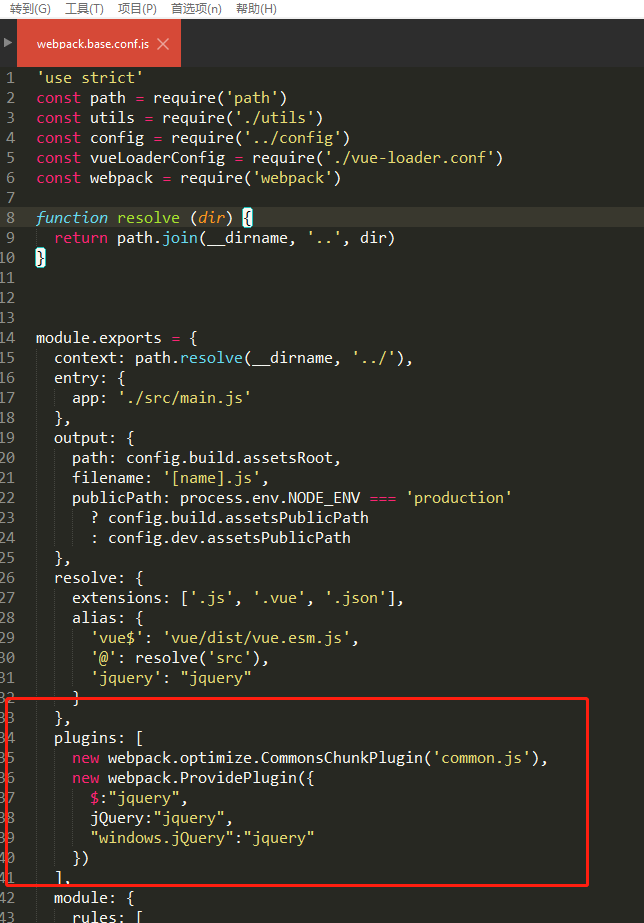
const webpack = require('webpack');
module.exports = {
resolve: {
alias:{
'jquery': 'jquery
}
},
plugins:[
new webpack.optimize.CommonsChunkPlugin('common.js');
new webpack.ProvidePlugin({
$:"jquery",
jQuery:"jquery",
"windows.jQuery":"jquery"
})
]
}
在入口文件main.js中输入
import $ from 'jquery'
2 、三元运算符
- ? :
- 运用两个三元运算符
- 不同状态变化不同颜色
- 效果图
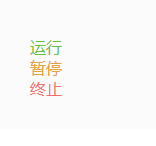
html
<div class="cell" v-for="item in items">
<div :class="item.state == 1 ? 'state-green' : item.state == 0 ? 'state-orange' : 'state-red'">{{item.title}}</div>
</div>
js
data() {
return {
// 1是运行0是暂停-1是终止
items: [
{
title: '运行',
state: 1
},
{
title: '暂停',
state: 0
},
{
title: '终止',
state: -1
}
]
}
}
css
.cell {
.state-green {
color: #67C23A;
}
.state-orange {
color: #E6A23C;
}
.state-red {
color: #F56C6C;
}
}
3、element-ui 中的table的列隐藏问题解决
-
一般情况我控制元素显示隐藏用vue的v-show
-
el-table-column使用v-show时不支持换成v-if可达到目的
<el-table-column v-if="isShow"></el-table-column>
4、vue中'. native'修饰符的使用
-
在父组件中给子组件绑定一个原生的事件,就将子组件变成了普通的HTML标签,不加'. native'事件是无法触 发的。
<Senior class="senior-right" @click="getClick" /> <Senior class="senior-right" @click.native="getClick" />